Ram là một linh kiện máy tính vô cùng quan trọng, máy tính chạy nhanh hay không thì sẽ phụ thuộc rất nhiều vào Ram máy tính. Vì thế nên khi nâng cấp
máy tính bàn cũ thì người dùng cũng sẽ chú trọng để nâng cấp Ram đầu tiên. Nhưng bạn cần phải cân nhắc những điều gì khi nâng cấp Ram máy tính? Thì hãy theo dõi bài viết dưới đây của chúng tôi để có thể tìm hiểu chi tiết.
Có cần thiết phải nâng cấp Ram không?

Có cần thiết phải nâng cấp Ram không?
Có một số những trường hợp thì nâng cấp Ram là điều vô cùng cần thiết. Máy tính của bạn mà chỉ sử dụng với những tác vụ thông thường như lướt web, chạy các phần mềm của Microsoft Office, chơi một số game đơn giản thì bạn nên có ít nhất là 8GB Ram.
Những máy tính ở mức trung bình hiện nay thì chỉ có bộ Ram là khoảng 4GB. Nhưng không phải là tất cả chúng cũng sẽ đều nhanh và thường thì chúng sẽ có xu hướng là bị chậm lại khi có quy trình hay ứng dụng nào đó mà đang chạy ngầm.
Những game thủ mà muốn chơi các tựa game AAA mới nhất thì cũng cần có ít nhất là 16GB Ram. Bộ nhớ Ram cũng sẽ phụ thuộc vào việc mà bạn sử dụng máy để làm mục đích gì. Ví dụ như máy tính chuyên chỉnh sửa các video 4K cần có Ram khoảng 32GB.
Dưới đây thì chúng tôi cũng sẽ chia sẻ cho các bạn 5 điều mà các bạn cần cân nhắc khi mà định nâng cấp Ram máy tính:
Kiểm tra các lỗi
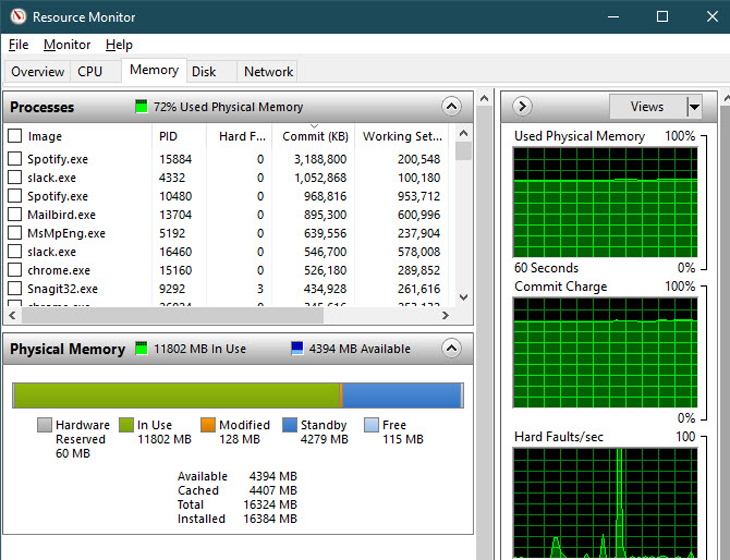
Kiểm tra các lỗi
Nếu như máy tính thiếu Ram là nguồn gốc của vấn đề thì bạn nên tìm ra lỗi này bằng cách là kiểm tra hệ thống. Bạn cần bấm tổ hợp phím Ctrl + Shift + Esc để có thể mở Task Manager trên Windows, sau đó thì bạn bấm vào More details để có thể xem thêm các thông tin. Chọn tab Performance > bấm vào Memory.
Tiếp theo thì bạn có thể sử dụng máy tính như bình thường nhưng hãy để ý đến Task Manager. Nếu như máy tính của bạn có biểu hiện chạy chậm thì bạn nên kiểm tra phần In Use và Available trong biểu đồ lượng Ram máy tính đang sử dụng. Nếu như bộ nhớ Ram máy tính của bạn vẫn còn nhiều thì chắc chắn nó sẽ không phải là nguyên nhân gây ra các vấn đề trên máy.
Kích hoạt XMP chưa?
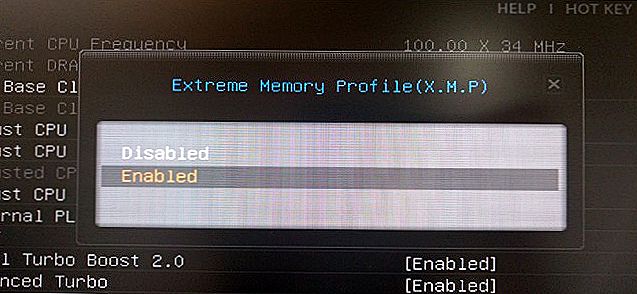
Kích hoạt XMP chưa?
Những máy tính tự dựng sẽ không được tối ưu hóa khả năng Ram. Trong cài đặt BIOS của bo mạch chủ thì bạn có thể kích hoạt eXtreme Memory Profile (XMP). Nếu như máy tính của bạn chạy chip AMD thì bạn sẽ thấy DOCP thay cho XMP.
XMP là một công nghệ của Intel, bên ngoài là công cụ ép xung. Nhưng nếu bạn bật nó trong BIOS mà không điều chỉnh cài đặt thủ công thì nó cũng sẽ cho phép Ram chạy ở tốc độ ở mức đánh giá chứ không phải là tốc độ mặc định.
Kiểm tra tốc độ
Nâng cấp Ram của máy tính sẽ không hề đơn giản như là thay ổ cứng hay là card đồ họa. Bạn cần phải chọn đúng loại và nó cần phải có tốc độ tương thích với lại bo mạch chủ của máy tính.
Thêm vào đó thì nếu như bạn giữ lại mô đun Ram và thêm một Ram khác thì chúng cũng sẽ nhất định phải cùng tốc độ. Dù là như vậy thế nhưng cũng có những người vẫn muốn sử dụng 2 Ram giống nhau cho chắc. Đảm bảo là bạn cần kiểm tra tốc độ của Ram trước khi là quyết định nâng cấp lên.
Nâng cấp ổ cứng SSD thay vì Ram

Nâng cấp ổ cứng SSD thay vì Ram
Nếu như máy tính chạy chậm không phải là do Ram vậy thì sẽ có thêm các hướng giải quyết khác. Một sự lựa chọn rất hiệu quả khác nữa chính là nâng cấp lên SSD nếu máy tính của bạn vẫn sử dụng ổ cứng truyền thống.
Kể cả ổ cứng SATA III SSD có cũ như Samsung 860 Evo thì cũng sẽ mang đến sự cải thiện về thời gian và hiệu năng đáng kể. Nếu như bo mạch chủ của máy tính mà chấp nhận drive NVM2 thì những cải thiện về hiệu năng cũng sẽ dễ nhận biết hơn.
Bạn cũng không nên vứt ổ cứng cũ đi mà có thể sử dụng nó giống như ổ cứng thứ hai nếu như máy tính của bạn vẫn còn chỗ chứa. Bạn cũng có thể biến thành ổ cứng ngoài để sử dụng .
Xem xét về CPU và GPU

Xem xét về CPU và GPU
Nếu như Ram máy tính của bạn thực sự không phải là vấn đề và ổ SSD cũng đã được nâng cấp thì có lẽ đã đến lúc bạn cần phải để ý đến CPU hay GPU của máy.
Để có thể xem CPU hoạt động thế nào thì bạn có thể làm theo những bước tương tự như trên để có thể kiểm tra. Bây giờ thì bạn cần xem mục hoạt động của CPU trong Task Manager.
Nếu như CPU mà không gặp vấn đề gì thì bạn có thể chuyển qua theo dõi hiệu suất của GPU. Đương nhiên là khi bạn có GPU mới thì nó cũng sẽ có thể ảnh hưởng đến CPU và bạn cũng sẽ cần kiểm tra lại lần nữa.
Nếu như bạn đang sử dụng một bộ máy tính quá cũ rồi thì việc mua máy mới vẫn là một sự lựa chọn tốt nhất hơn là việc thay thế những linh kiện trong máy.
Trên đây là những điều mà bạn cần cân nhắc khi nâng cấp Ram máy tính. Khi cần phải thay thế bất cứ vấn đề gì thì cũng cần phải chú ý đến rất nhiều điều. Hy vọng rằng với những chia sẻ của chúng tôi thì bạn cũng đã có thể cân nhắc để nâng cấp Ram hiệu quả nhất.
>>> Bài viết liên quan: 9 điều cần làm để bảo mật cho máy tính cũ Windows 10(Phần 2)